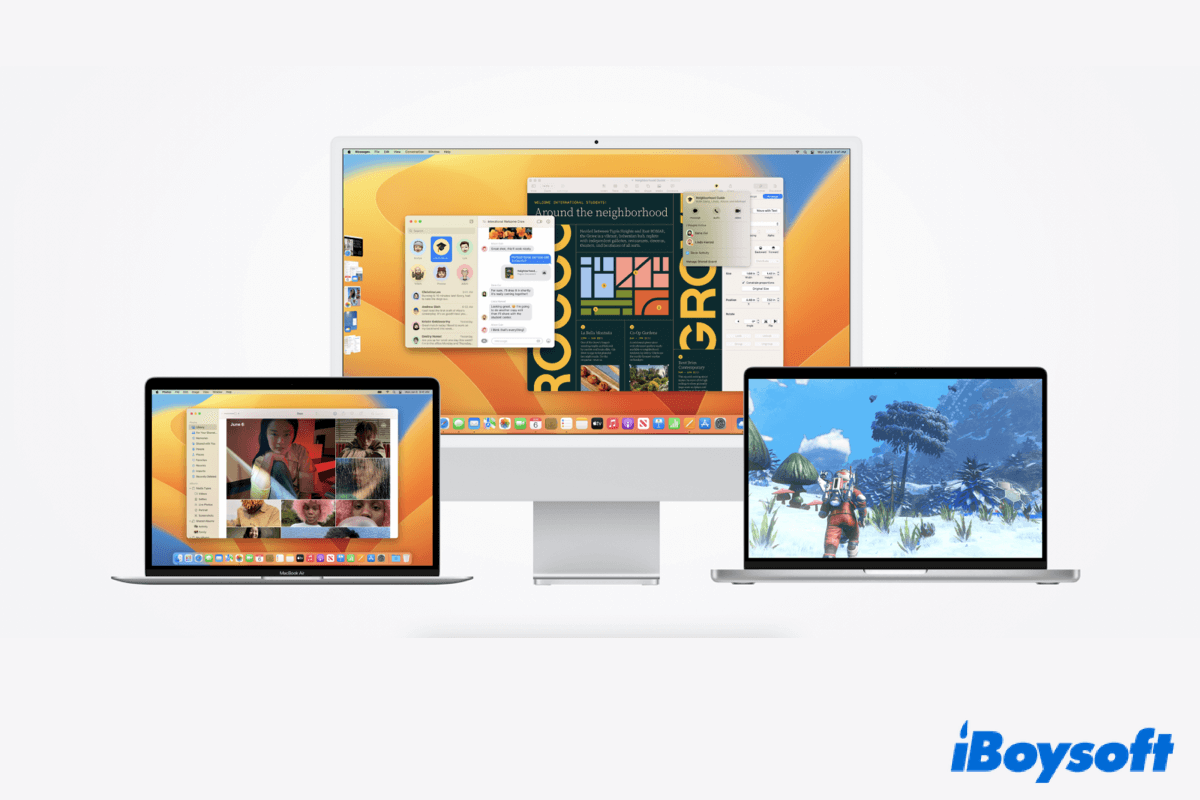Está ansioso para atualizar o seu Mac para o macOS Ventura? Nós também estamos! A Apple adicionou muitos recursos incríveis a este sistema operacional mais atualizado para Mac, como o Stage Manager, Continuity Camera e Apple Passkeys. Mal podemos esperar para instalá-lo!
Há algumas coisas que recomendamos que você faça para preparar o seu Mac para atualizar para o macOS Ventura, a fim de minimizar o risco de ter problemas com a atualização Ventura durante ou após a atualização. Além disso, este tutorial não é apenas para o Ventura, você pode executar estas verificações sempre que tentar atualizar o seu Mac.
Quando o macOS Ventura será lançado?
Após a keynote do WWDC em 7 de junho de 2022, o macOS Ventura ficou disponível para usuários registrados no programa de desenvolvedores da Apple. E em 11 de julho, a Apple lançou a versão beta pública do Ventura.
De acordo com as últimas notícias, o macOS Ventura seria lançado para o público no final de outubro. Talvez seja lançado ao mesmo tempo que o iPadOS 16 na última semana de outubro, porque esses dois sistemas operacionais, embora um seja para o Mac e o outro para o iPad, compartilham algumas integrações e novos recursos.
Acha que este conteúdo é informativo? Compartilhe agora!
Como preparar o seu Mac para o macOS Ventura?
No momento da escrita, o macOS Ventura está chegando. Para evitar problemas inesperados que possam ocorrer durante ou após a atualização, fornecemos 7 etapas para ajudar a preparar o seu Mac para o macOS Ventura. Confira!
Verifique se o seu Mac é compatível com o Ventura
Antes de atualizar seu Mac para o Ventura, a coisa mais importante que você deve confirmar é se o seu Mac suporta essa atualização. Você pode abrir o menu da Apple e escolher Sobre Este Mac para verificar o modelo e o ano em que ele foi lançado, em seguida, compare-o com esta lista:
- iMac: 2017 e posteriores
- MacBook: 2017 e posteriores
- MacBook Pro: 2017 e posteriores
- MacBook Air: 2018 e posteriores
- Mac mini: 2018 e posteriores
- Mac Pro: 2019 e posteriores
- Mac Studio: 2020
Se você descobrir que o seu Mac é um deles, então parabéns! Siga em frente e siga o tutorial abaixo para preparar seu Mac para o macOS Ventura.
Certifique-se de que o seu Mac tenha espaço suficiente
A última versão beta do instalador do macOS Ventura pesa cerca de 12 GB, portanto a versão completa não difere muito. Mas para um funcionamento suave, você ainda precisa de pelo menos o dobro deste espaço livre no disco em seu Mac (cerca de 24GB) para a instalação do Ventura. Siga estes passos para verificar o espaço livre no disco do Mac:
- Abra o menu da Apple e selecione Sobre Este Mac.
- Toque em Armazenamento e aguarde alguns segundos para que o dispositivo calcule o armazenamento.
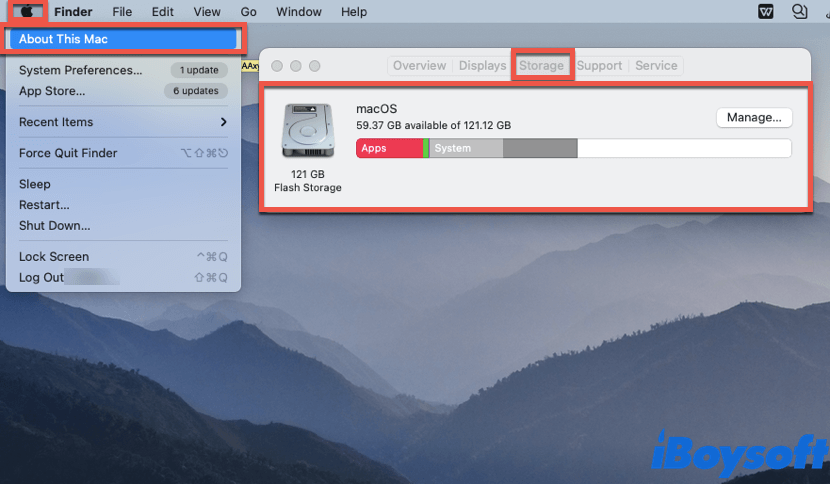
- Verifique se há espaço livre em disco suficiente para a instalação do Ventura.
Se, infelizmente, você descobrir que o espaço em disco disponível em seu Mac não é suficiente para atualizar o sistema operacional, não se preocupe! Tudo o que você precisa fazer é liberar espaço no Mac. Há muitas maneiras de fazer isso, você pode tanto limpar arquivos desnecessários, quanto desinstalar aplicativos no Mac que você não deseja mais usar.
Também, se você quiser excluir arquivos desnecessários que estão consumindo seu espaço livre em disco de forma mais eficiente, iBoysoft DiskGeeker é altamente recomendado. iBoysoft DiskGeeker é o otimizador de Mac mais poderoso do mercado. Com a sua função integrada de Limpeza de lixo, que te poupa de vasculhar centenas de pastas para determinar qual arquivo não é mais necessário, você pode facilmente excluir arquivos desnecessários armazenados em seu Mac em apenas alguns cliques.
Ele suporta Macs que executam macOS 10.13 a macOS 12, bem como Macs com processadores Apple Silicon. Aqui está como usar o iBoysoft DiskGeeker para limpar arquivos desnecessários no Mac, para preparar seu Mac para o macOS Ventura:
- Baixe gratuitamente o iBoysoft DiskGeeker no seu computador Mac e siga as instruções na tela para concluir a instalação.
- Inicie o iBoysoft DiskGeeker e selecione o disco de inicialização do seu Mac (geralmente rotulado como macOS -Data, macOS ou Macintosh HD) na coluna esquerda. Em seguida, clique no botão Limpar lixo na barra de ferramentas.
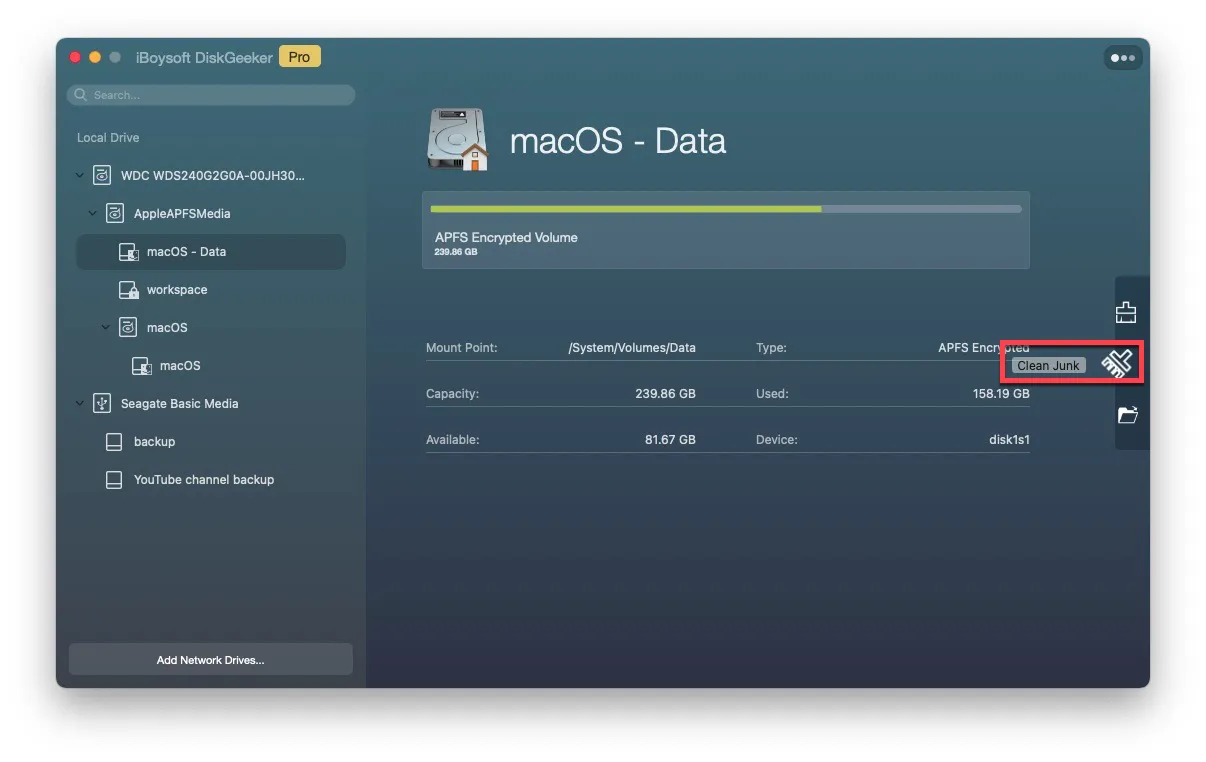
- Aguarde até que o processo de verificação seja concluído. Abra uma pasta e selecione os arquivos que deseja excluir.
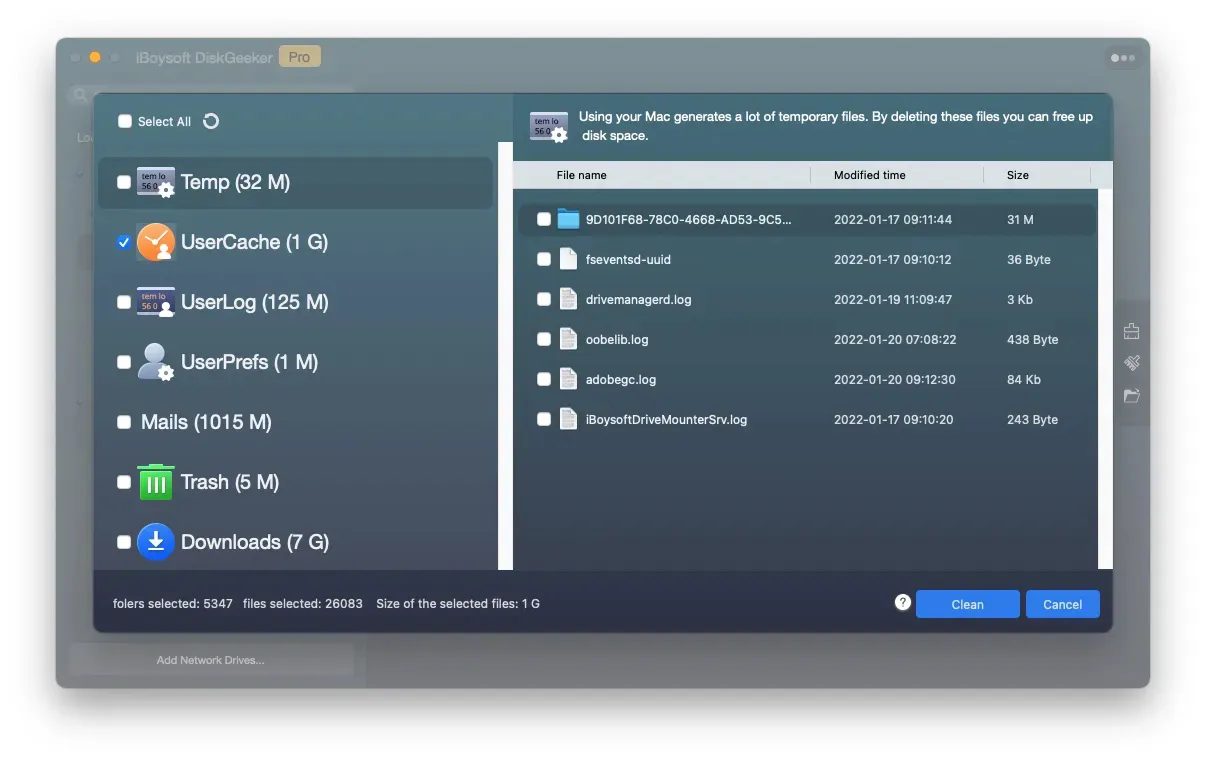
- Clique no botão Limpar e depois em OK.
Acha que este conteúdo realmente ajuda? Compartilhe com mais pessoas!
Verifique se os aplicativos são compatíveis
Em geral, os aplicativos compatíveis com o macOS Monterey não seriam incompatíveis com o macOS Ventura. Mas sempre é benéfico verificar se os aplicativos que você usa com frequência suportam o Ventura. Porque se houver software incompatível, seu Mac não será atualizado.
Para fazer isso, você pode pesquisar na internet por esses aplicativos mais usados e verificar se eles são compatíveis com a nova atualização. Você pode economizar tempo e energia nos aplicativos integrados do Mac, que suportam o macOS Ventura por padrão. Se um aplicativo não for compatível, desinstale-o antes de atualizar seu Mac.
Faça backup do seu Mac
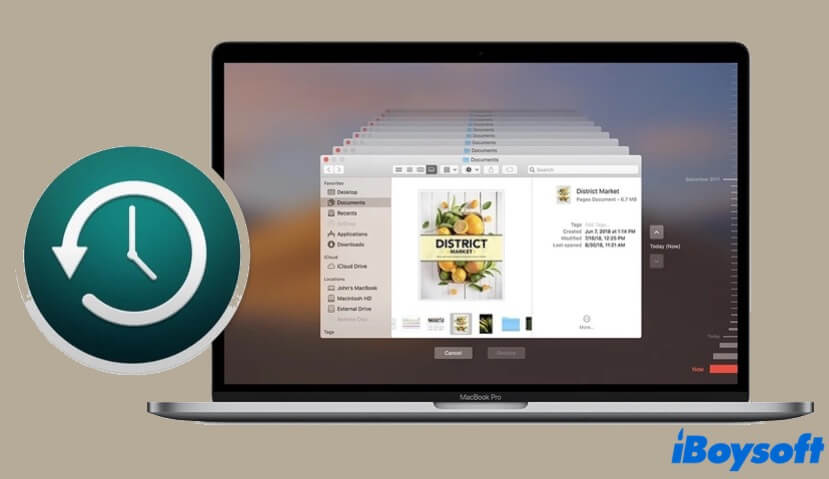
Ao preparar o Mac para atualizar para o macOS Ventura, fazer backup é o passo mais crucial. Através dele, você pode ter uma cópia de todo o seu Mac. E se algo inesperado acontecer, você não perderá seus dados importantes.
Felizmente, a Apple tem sua própria solução para fazer uma cópia do seu Mac - Time Machine. Com ele, você pode fazer backup do seu Mac facilmente. Ao contrário de outras ferramentas de backup de terceiros, o Time Machine permite que você faça backup de todo o sistema em vez de apenas arquivos, incluindo dados, aplicativos e configurações.
Faça login no iCloud
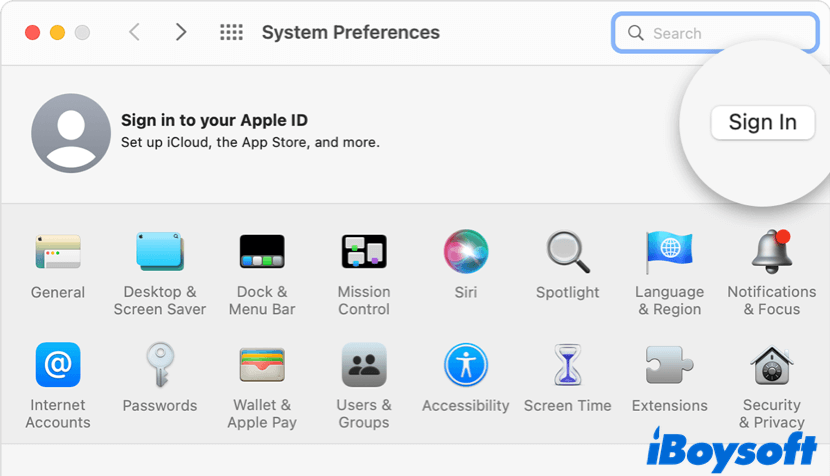
O Apple iCloud está integrado com muitos aplicativos e serviços do sistema da Apple. Antes de começar a atualizar seu Mac para o macOS Ventura, certifique-se de estar conectado ao iCloud e tudo correrá bem.
Verifique se a conexão de rede é segura e estável
Verifique se a conexão de rede é segura e estável o suficiente quando você executar a atualização do macOS Ventura. Porque uma conexão de rede fraca pode interromper a atualização e fazê-la falhar, o que exige que você refaça a atualização novamente.
A maneira mais confiável de garantir uma rede segura e estável é usar uma conexão Ethernet. Se você optar por usar o Wi-Fi, verifique se a atualização é feita em sua casa. Evite atualizar seu Mac em hotéis ou cafeterias e com redes públicas.
Verifique se o seu Mac está conectado à energia

A última coisa que você deve fazer para preparar seu Mac para o macOS Ventura é certificar-se de que ele está conectado a uma fonte de energia. Se o seu Mac desligar automaticamente porque está ficando sem bateria durante a instalação do macOS Ventura, você pode ter um computador que não consegue inicializar.
Embora o macOS não permita que você instale uma atualização sem estar conectado a uma fonte de energia, é melhor carregá-lo até 100% primeiro.
Gostou deste post? Compartilhe-o nas redes sociais!
Conclusão
Neste artigo, orientamos você por 7 etapas para ajudá-lo a preparar seu Mac para atualizar para o macOS Ventura. Embora o macOS seja conhecido por ser estável, você nunca sabe quando e como o problema ocorrerá durante a atualização. O que você pode fazer é minimizar o risco.

Devo Atualizar para o macOS Ventura? Visão Geral do macOS Ventura
Devo atualizar para o macOS Ventura? Este post informa sobre as características e possíveis problemas do macOS Ventura e compara o Monterey com o Ventura. Leia mais >>
FAQ sobre como preparar o Mac para atualizar para o macOS Ventura
- QComo atualizar o meu Mac para o Ventura?
-
A
Ventura will be released to the public late this October. And after it is available, you can update your Mac to it by navigating to System Preferences > Software Update.
- QPosso atualizar do Sierra para o Ventura?
-
A
Em geral, você pode atualizar do Sierra para o Ventura se o seu Mac for compatível com o macOS Ventura. Mas requer cerca de 24GB de espaço livre no disco do seu Mac para a instalação do Ventura.